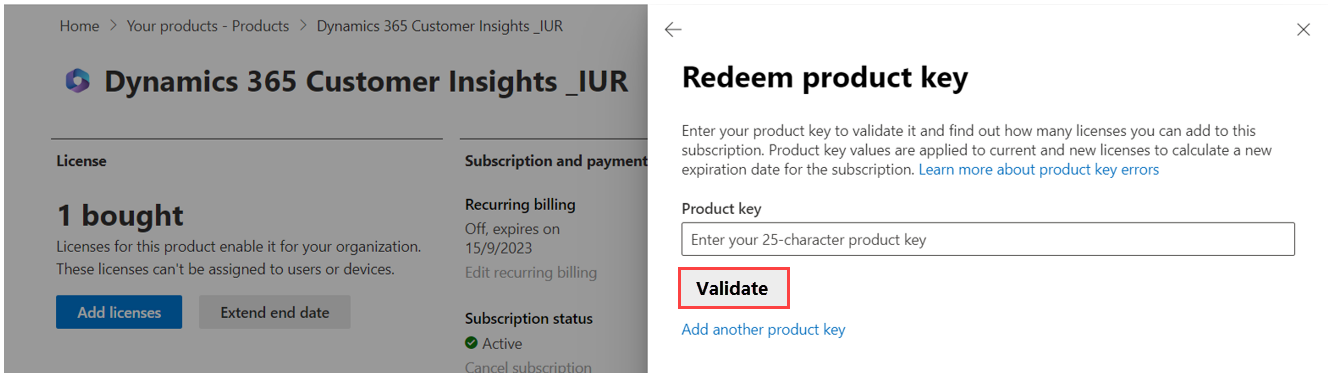Nota
L'accesso a questa pagina richiede l'autorizzazione. È possibile provare ad accedere o modificare le directory.
L'accesso a questa pagina richiede l'autorizzazione. È possibile provare a modificare le directory.
Ruoli appropriati: amministratore partner del programma Microsoft AI Cloud Partner
Nota
Microsoft Partner Network è ora denominato Microsoft AI Cloud Partner Program.
Questo articolo descrive i vantaggi dei servizi cloud disponibili per i partner nel Centro per i partner. Descrive anche come attivare le sottoscrizioni cloud. Lo screenshot seguente mostra l'esperienza Vantaggi nel Centro per i partner.
Visualizzare i vantaggi del cloud
I partner del Programma Microsoft AI Cloud Partner possono avere accesso a molti vantaggi tecnici e go-to-market. Gli amministratori del Programma Microsoft AI Cloud Partner possono esplorare molti di questi vantaggi direttamente dal Centro per i partner.
Per visualizzare i vantaggi dei prodotti cloud:
Dal menu Vantaggi del Centro per i partner selezionare Cloud.
Nella pagina Servizi cloud visualizzata è possibile visualizzare:
- Vantaggi della sottoscrizione del prodotto Cloud disponibile.
- L'adesione e il programma che hanno effettuato il provisioning di un prodotto di vantaggio specifico.
- Quantità di licenze assegnata per ogni prodotto.
- Data prima della quale è necessario attivare il vantaggio.
Nella pagina Vantaggi dei servizi cloud è possibile trovare tutti i prodotti cloud che richiedono un codice Product Key per l'attivazione, ad esempio Microsoft Dynamics, Microsoft Intune e Power BI. I prodotti vengono offerti in base al tipo di appartenenza o al programma disponibile per l'utente come partner nel programma Microsoft AI Cloud Partner. Ad esempio, Microsoft Action Pack, designazione partner soluzioni, oro legacy o vantaggi silver.
Come attivare una sottoscrizione cloud/vantaggi cloud
È possibile attivare una nuova sottoscrizione cloud o riattivare una sottoscrizione disabilitata o scaduta.
Nell'area di lavoro Vantaggi selezionare Servizi cloud.
In Nome vantaggio selezionare il vantaggio del servizio cloud che si vuole attivare.
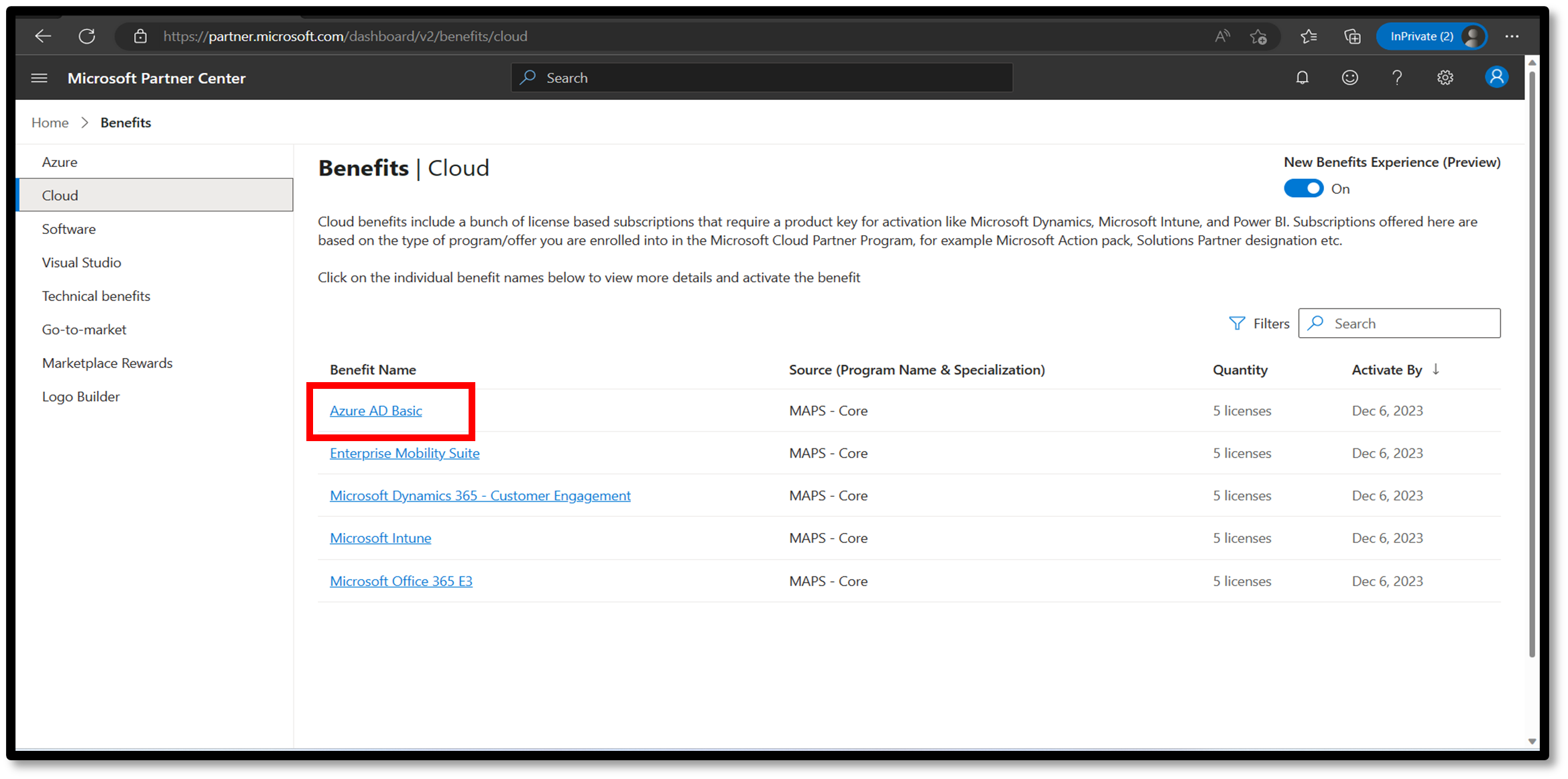
Nella procedura guidata usare Attiva vantaggi per informazioni su come riscattare le chiavi.
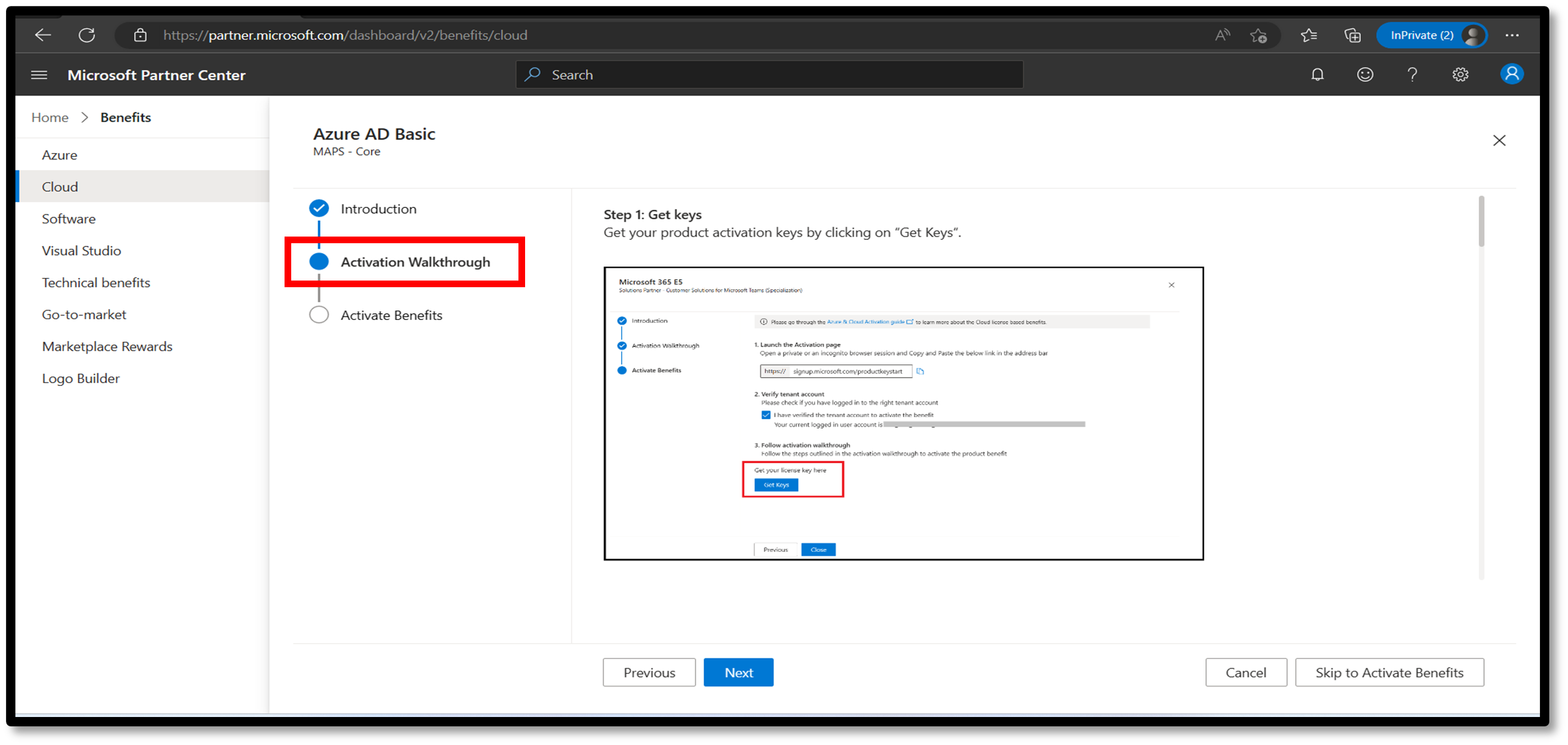
Selezionare Recupera chiavi per recuperare il codice di licenza cloud.
Aprire una finestra del browser privato o in incognito, copiare e incollare questo collegamento e seguire le istruzioni per attivare una nuova sottoscrizione oppure riattivare una sottoscrizione disabilitata o scaduta:
https://signup.microsoft.com/productkeystart.Incollare il codice di licenza cloud nel portale di iscrizione e seguire la procedura per riscattare il vantaggio cloud.

Nota
I vantaggi di Office 365 E3, Office 365 E5, Enterprise Mobility + Security, Microsoft Intune e Windows 10 Enterprise non fanno più parte dei pacchetti di vantaggi della competenza. È possibile attivare i vantaggi di Microsoft 365 E3 o Microsoft 365 E5 che fungono da sostituzioni ai pacchetti di vantaggi autonomi non più supportati.
Nota
Dopo aver riscattato una chiave, tale chiave non può essere riscattata una seconda volta. Si notino anche i punti importanti seguenti:
- Verificare se è necessario aggiungere altre licenze, il numero e se estendere la data di fine. Se si sceglie di aggiungere altre licenze e non si estende la data di fine, il sistema fornisce meno di 12 mesi di sottoscrizione attiva.
- Verificare di aver eseguito l'accesso con le credenziali corrette e di attivare le chiavi nel tenant Microsoft Entra corretto. Accedere sempre con una finestra privata o in incognito del browser per assicurarsi di attivare le chiavi nel tenant corretto.
- Prendere nota della data di scadenza del vantaggio visualizzata nel Centro per i partner Microsoft. Indica l'ultima data per esercitare i diritti di utilizzo su tale vantaggio. Questa data potrebbe differire dalla data di fine della sottoscrizione elencata nel portale di Amministrazione Microsoft 365 Center. Può essere dovuto a diversi fattori, ad esempio la data di attivazione dei vantaggi, il numero di licenze associate alla chiave e le licenze aggiunte o estese nel portale di amministrazione.
Estendere la data di fine di una sottoscrizione esistente
Per estendere la data di fine di una sottoscrizione esistente, seguire questa procedura:
- Copiare e incollare il collegamento seguente in una finestra privata o in incognito del browser:
https://portal.office.com/commerce/productkeyredeem.aspx. - Quando si accede al portale dell'interfaccia di amministrazione di Microsoft 365, assicurarsi di usare il tenant Microsoft Entra corretto.
- Selezionare la sottoscrizione cloud dall'elenco.
- Selezionare Estendi data di fine per rinnovare la sottoscrizione esistente. Quando si estende la data di fine, aumenta la durata della sottoscrizione e mantiene lo stesso numero di licenze.
Importante
Se la sottoscrizione è disabilitata o scaduta, è possibile che non sia possibile trovare l'opzione per estendere la data di fine. Aprire un browser privato o in incognito, copiare e incollare il collegamento seguente e seguire le istruzioni per procedere con l'attivazione: https://signup.microsoft.com/productkeystart.
Aggiungere altre licenze a una sottoscrizione esistente
Per aggiungere altre licenze a una sottoscrizione esistente, seguire questa procedura:
Selezionare Aggiungi licenze. Se si vuole rinnovare anche la sottoscrizione esistente, non selezionare Aggiungi licenze. Quando si seleziona Aggiungi licenze, riduce la durata della sottoscrizione e aumenta il numero di licenze nella sottoscrizione.
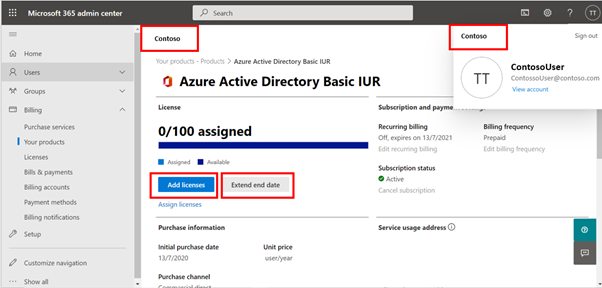
Nel pannello laterale selezionare Riscatta codice Product Key.
Immettere il codice Product Key e quindi selezionare Convalida per verificare i dettagli della chiave.
Selezionare Riscatto per completare il processo.
Nota
Ogni codice Product Key fornisce agli utenti 12 mesi di servizio dalla data in cui si riscatta il codice Product Key. Tuttavia, se gli utenti esistenti hanno una data di rinnovo anticipata, vengono calcolate in media due date per semplificare la gestione delle sottoscrizioni in base a una singola data di fine per tutti gli utenti. Non viene aggiunto o perso tempo durante il calcolo. Il calcolo che calcola la media di due date è : [A (initial users) x B (time remaining on subscription) + C (new users) x (12 months)] ÷ total number of users = new time remaining.
Attivare una sottoscrizione per la prima volta
Se si attiva una sottoscrizione per la prima volta o se la sottoscrizione è disabilitata o scaduta, seguire questa procedura:
- Copiare e incollare il collegamento seguente in una finestra privata o in incognito del browser:
https://portal.office.com/commerce/productkeyredeem.aspx. - Assicurarsi di accedere all'account tenant Microsoft Entra corretto. Dopo aver eseguito l'accesso, verificare i dettagli del tenant.
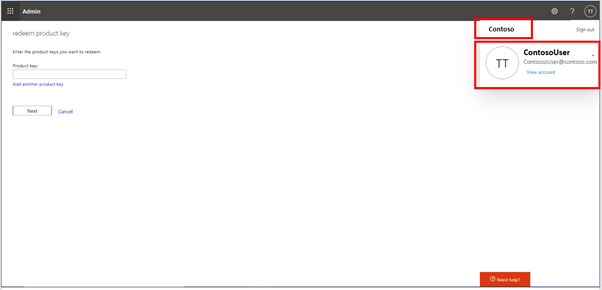
- Immettere la chiave a 25 cifre ottenuta dal Centro per i partner e quindi selezionare Avanti.
- Verificare i dettagli del prodotto visualizzati, il numero di licenze e la durata della sottoscrizione. Quando si è pronti, selezionare Riscatta per attivare la sottoscrizione.
La sottoscrizione appena attivata è disponibile nel centro Amministrazione Microsoft 365, nella scheda Prodotti personali.
Attivare il vantaggio Office 365 E3, attivare i vantaggi cloud o rinnovare Office 365 E3
Prima di tutto, controllare per visualizzare lo stato corrente del prodotto.
Quando lo stato della sottoscrizione del prodotto è attivo
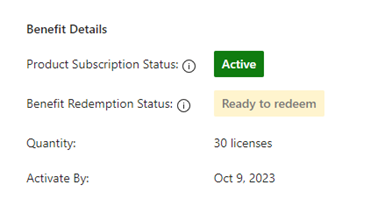 Screenshot dei dettagli del vantaggio con Stato sottoscrizione prodotto = Attivo.
Screenshot dei dettagli del vantaggio con Stato sottoscrizione prodotto = Attivo.
Se si dispone di un nuovo codice Product Key da 25 caratteri (ad esempio: AAAA1-BBBB2-CCCC3-DDDD4-EEEEE5), che si è pronti a riscattare, è possibile riscattare la chiave in uno dei tre modi seguenti:
Rinnovare l'abbonamento esistente per un altro anno.
Se si vuole rinnovare la sottoscrizione per un altro anno, attendere la scadenza della sottoscrizione esistente. Per controllare la data di scadenza della sottoscrizione, vedere interfaccia di amministrazione di Microsoft 365: Prodotti personali.
Dopo la scadenza della sottoscrizione esistente, seguire questa procedura per rinnovare la sottoscrizione.
Aggiungere licenze alla sottoscrizione esistente ed estendere la data di fine.
L'aggiunta di una licenza aumenta il numero di licenze nella sottoscrizione ed estende la data di fine di alcuni mesi per tutte le licenze.
Estendere la data di fine della sottoscrizione esistente di alcuni mesi.
Quando si estende la data di fine, estende solo la data di fine della sottoscrizione di alcuni mesi per tutte le licenze. Quando si estende la data di fine, non aumenta il numero di licenze della sottoscrizione.
- In un browser aprire una nuova finestra InPrivate o Incognito .
- Incollare il collegamento di attivazione seguente e accedere usando il tenant corretto: https://admin.microsoft.com/AdminPortal/Home#/subscription
- Selezionare il prodotto per il quale si desidera aggiungere altre licenze o estendere la data di fine.
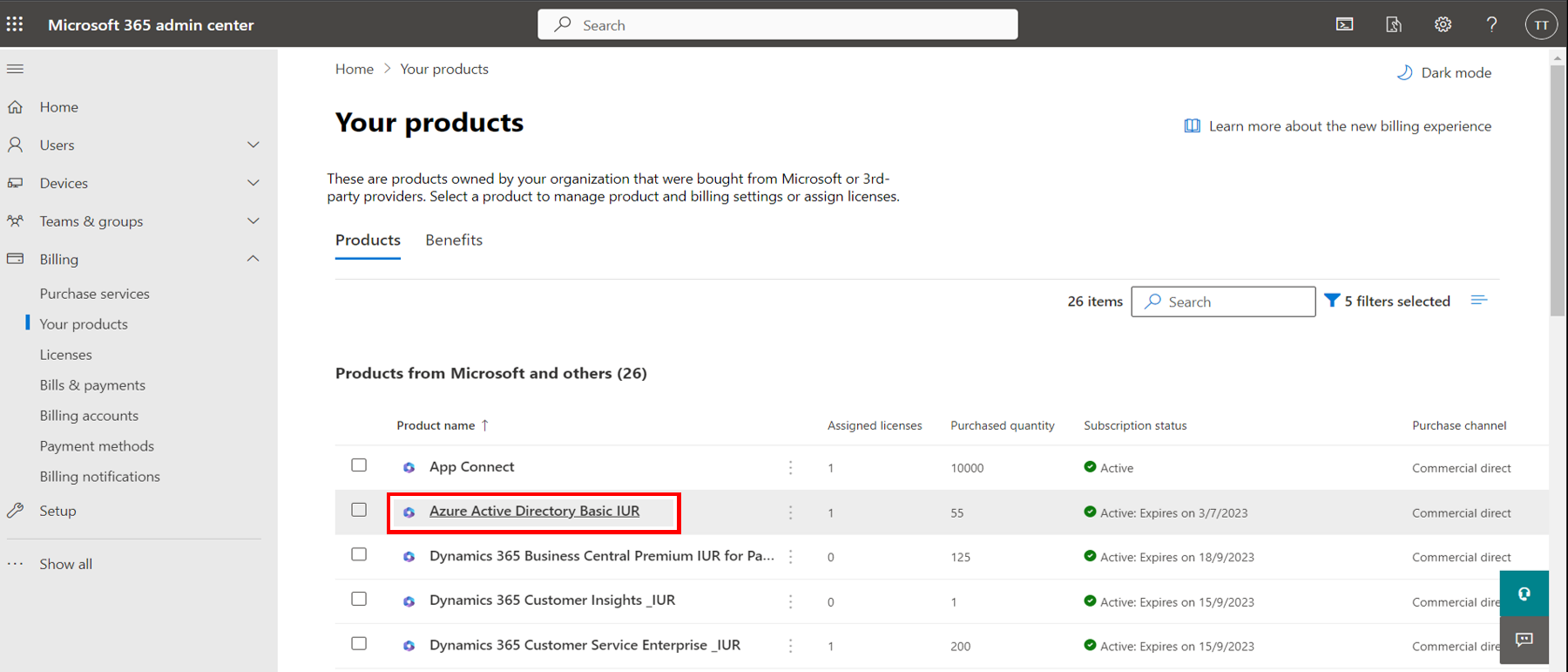 Screenshot della schermata Prodotti con un singolo elemento selezionato.
Screenshot della schermata Prodotti con un singolo elemento selezionato.
- Selezionare Aggiungi licenze per aggiungere altre licenze alla sottoscrizione esistente. Selezionare Estendi data di fine.
 Screenshot della schermata Dynamics Insights con l'opzione Aggiungi licenze selezionata.
Screenshot della schermata Dynamics Insights con l'opzione Aggiungi licenze selezionata.
Quando lo stato della sottoscrizione del prodotto è Nessun abbonamento attivo o scaduto
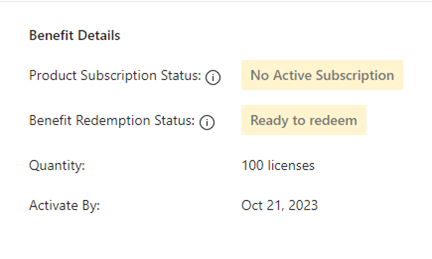 Screenshot dei dettagli del vantaggio con Stato sottoscrizione prodotto = Nessuna sottoscrizione attiva.
Screenshot dei dettagli del vantaggio con Stato sottoscrizione prodotto = Nessuna sottoscrizione attiva.
Ottenere i codici di attivazione del prodotto selezionando Recupera chiavi.
In un browser aprire una nuova finestra InPrivate o Incognito . In tale finestra incollare il collegamento di attivazione seguente: https://signup.microsoft.com/productkeystart.
Nella casella Codice Product Key immettere il codice Product Key di 25 caratteri ottenuto dal passaggio 1.
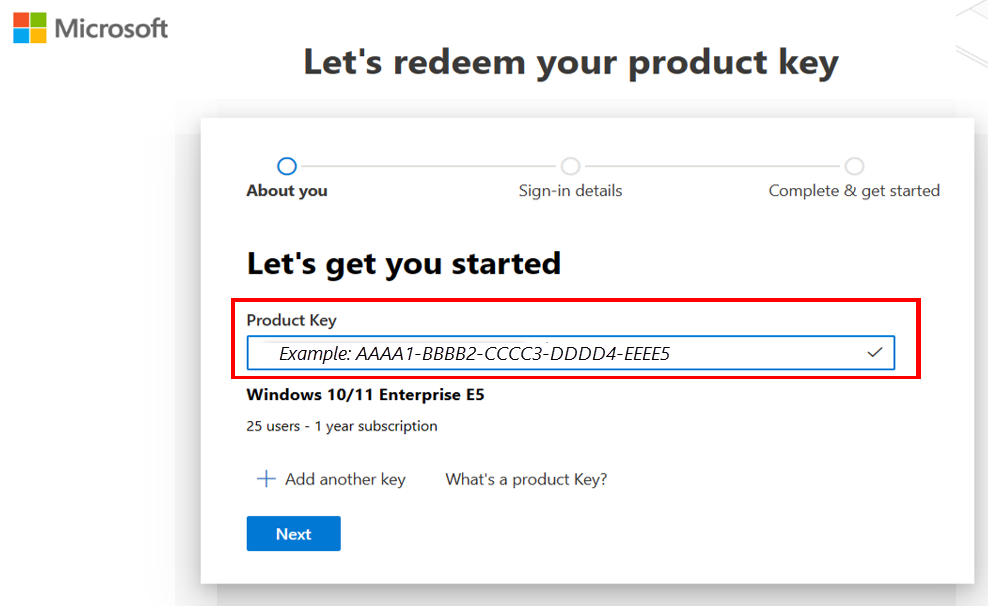 Screenshot della schermata: riscattiamo il codice Product Key.
Screenshot della schermata: riscattiamo il codice Product Key.
Verificare che il nome del prodotto, il numero di licenze e la durata siano corretti. Selezionare Riscatta per attivare questa sottoscrizione per l'account tenant connesso. Dopo l'attivazione, è possibile usufruire della sottoscrizione.
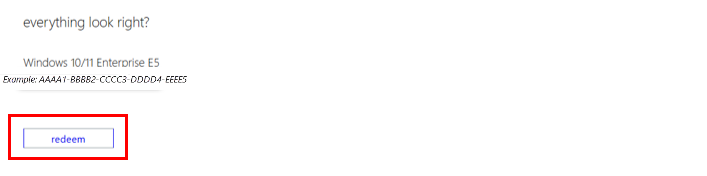 Screenshot della schermata di conferma con Riscatto evidenziato.
Screenshot della schermata di conferma con Riscatto evidenziato.
Dopo aver riscattato correttamente la chiave, il prodotto viene aggiunto al portale dell'interfaccia di amministrazione di Microsoft 365. È possibile aggiungere utenti a questi prodotti che possono quindi usarli. Per altre informazioni, vedere Assegnare licenze di Microsoft 365 agli utenti o alla Guida diMicrosoft Admin Center.
Selezionare Riscatta codice Product Key.
Immettere il codice Product Key a 25 caratteri e quindi selezionare Convalida.
Dopo aver convalidato la chiave, verificare le nuove licenze totali e La data di fine. Se si accettano i nuovi dati relativi alla data di fine e al conteggio delle licenze, selezionare Riscatta per aggiungere nuove licenze o estendere la data di fine della sottoscrizione.
Attivare i vantaggi di Copilot
Per riscattare uno dei vantaggi seguenti di Copilot, è prima necessario attivare i codici di licenza del vantaggio Microsoft 365 E5 o Microsoft 365 E3 e copilot per Microsoft 365. Questi vantaggi sono disponibili in Servizi cloud nell'area di lavoro Vantaggi.
- Copilota per la Finanza
- Copilota per le Vendite
- Copilot per i servizi
Per riscattare il vantaggio Copilot per Microsoft 365, è prima necessario attivare i codici di licenza del vantaggio Microsoft 365 E5 o Microsoft 365 E3. Questi vantaggi sono disponibili in Servizi cloud nell'area di lavoro Vantaggi.
Assicurarsi di attivare tutte le licenze dei vantaggi nello stesso tenant. Per altre informazioni, vedere Visualizzare e usare i vantaggi dei servizi cloud.
Scenari di licenza
Questa sezione descrive alcuni scenari di licenza di esempio per le sottoscrizioni associate ai prodotti Azure e cloud. In questi scenari si apprenderà come calcolare le date di fine della sottoscrizione.
Scenario 1
Se si dispone di 100 licenze attive in una sottoscrizione e si sta tentando di estendere la data di fine usando una chiave con 25 licenze, la data di fine si estende di tre mesi per la sottoscrizione con 100 licenze.
Scenario 2
Se si dispone di 100 licenze attive in una sottoscrizione e si sta tentando di estendere la data di fine usando una chiave con 100 licenze, la data di fine si estende di 12 mesi.
Scenario 3
Se si dispone di cinque licenze attive in una sottoscrizione e si sta tentando di estendere la data di fine usando una chiave con 10 licenze, la data di fine si estende di 24 mesi per la sottoscrizione con cinque licenze.
Scenario 4
Se si sta tentando di estendere la data di fine usando una chiave con più di tre volte le licenze attive, viene visualizzato il messaggio di errore seguente:
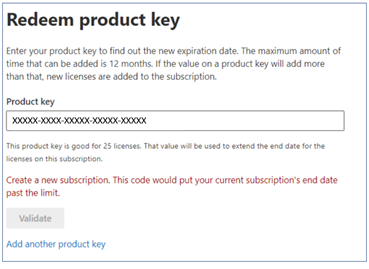 Screenshot del messaggio di errore del codice Product Key.
Screenshot del messaggio di errore del codice Product Key.
Questo messaggio è per impostazione predefinita, perché è possibile estendere la data di fine della sottoscrizione solo per un massimo di tre anni.
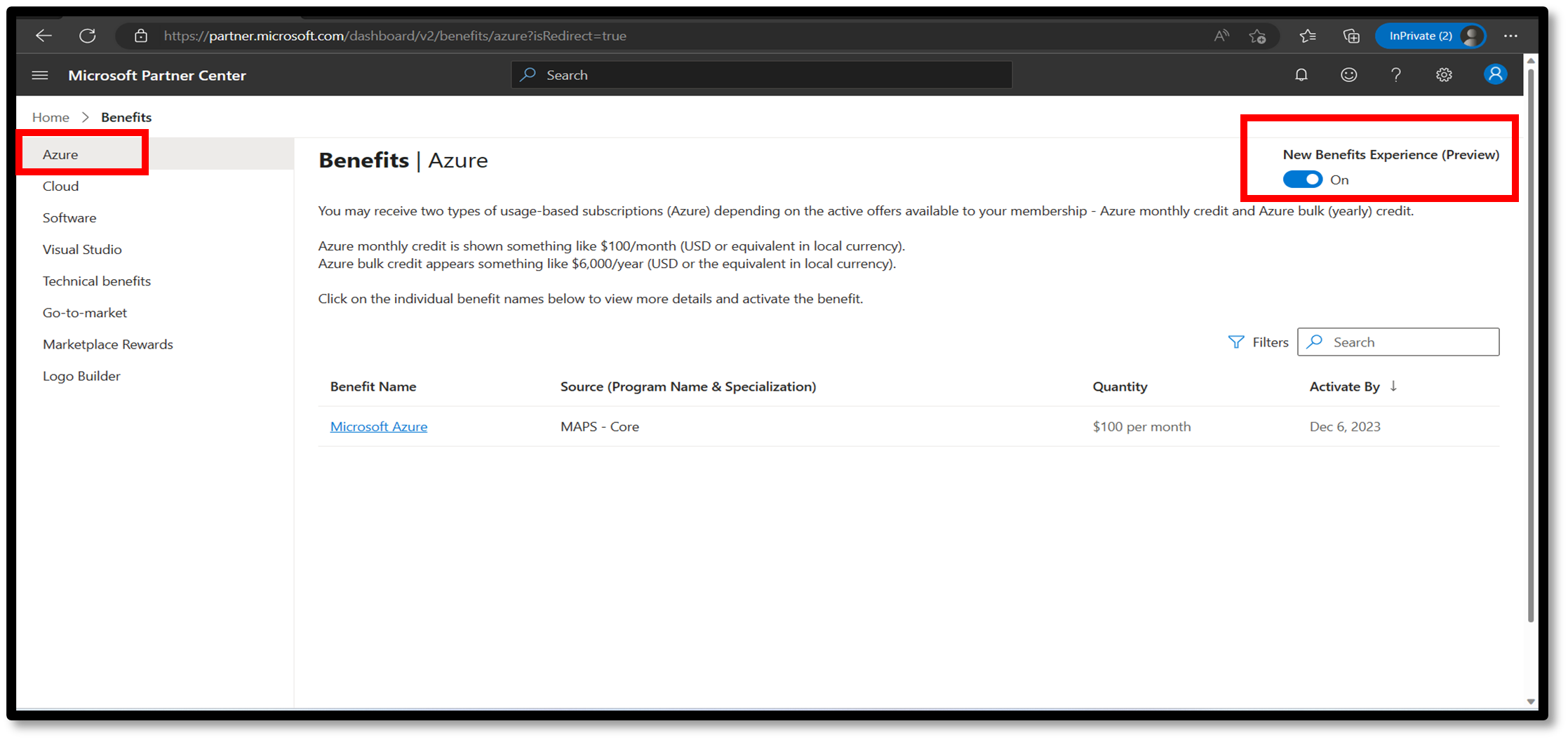
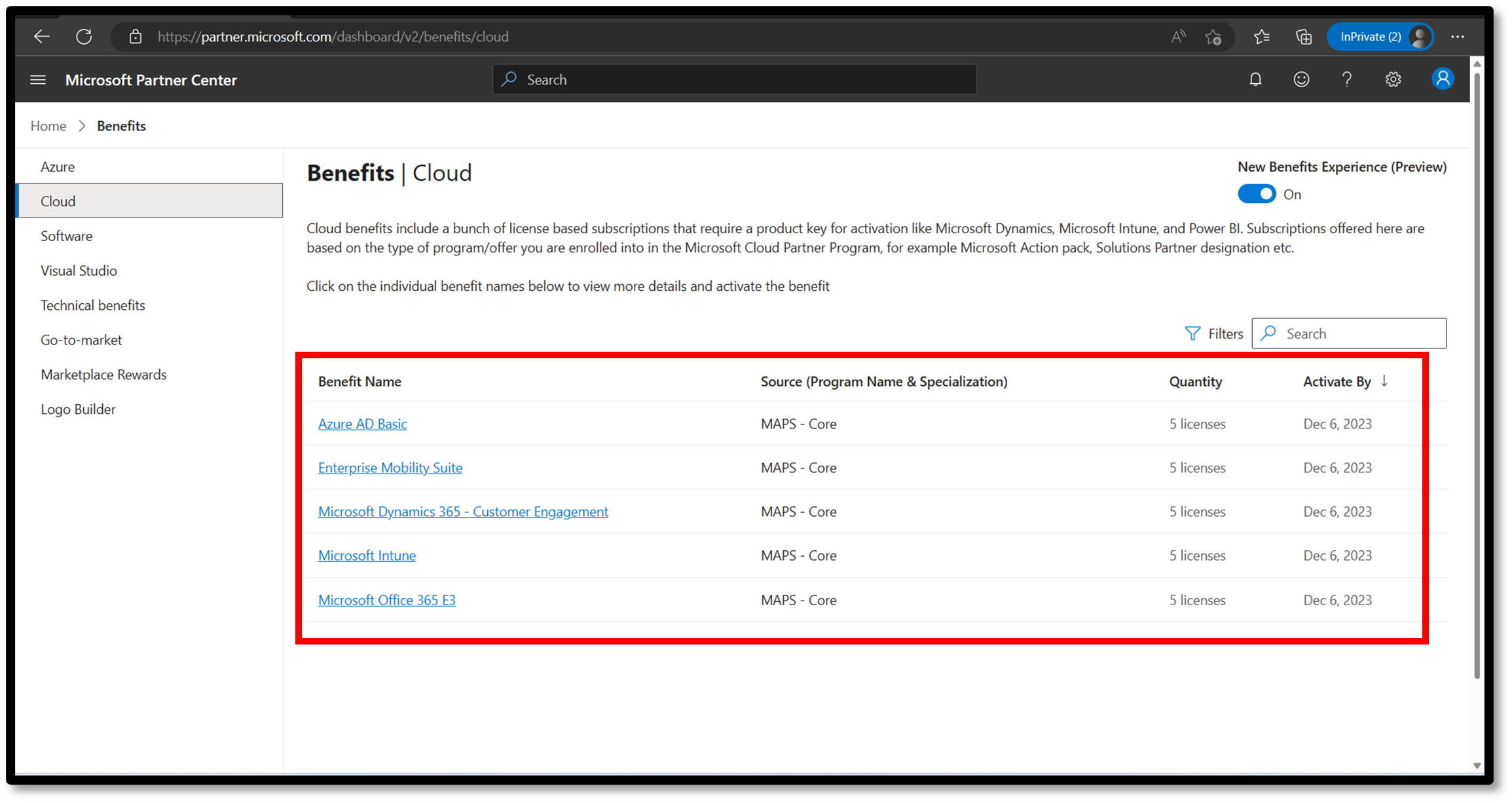
 Screenshot della pagina Dynamics 365 Risorse umane, nella pagina Introduzione, con l'opzione Recupera chiavi selezionata.
Screenshot della pagina Dynamics 365 Risorse umane, nella pagina Introduzione, con l'opzione Recupera chiavi selezionata.